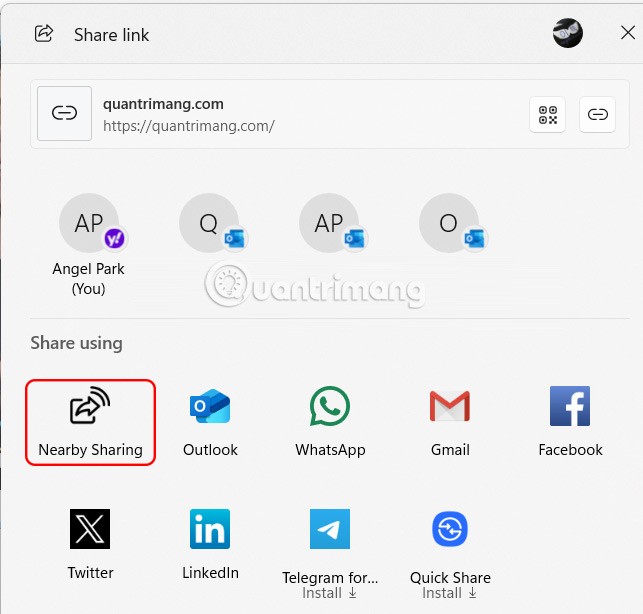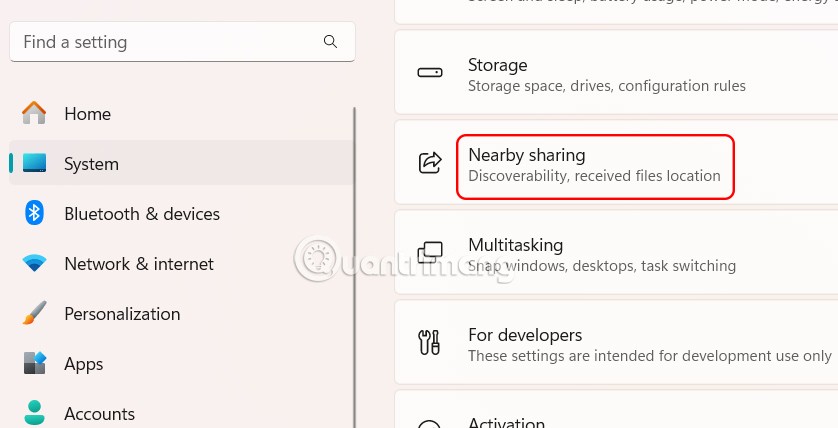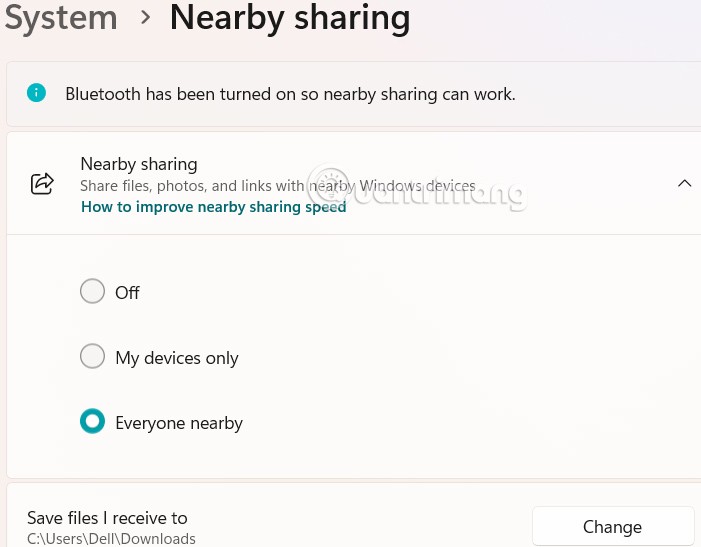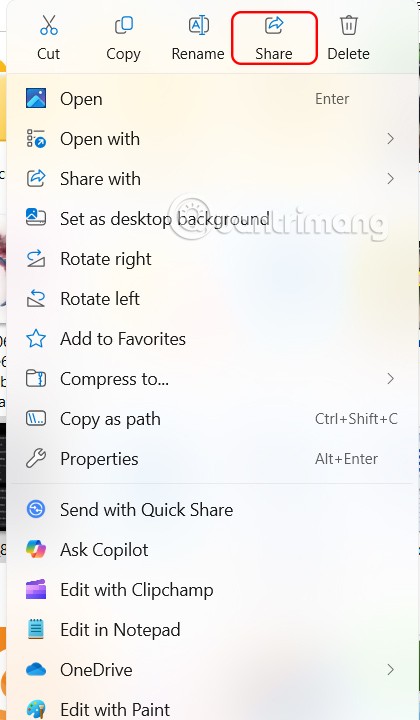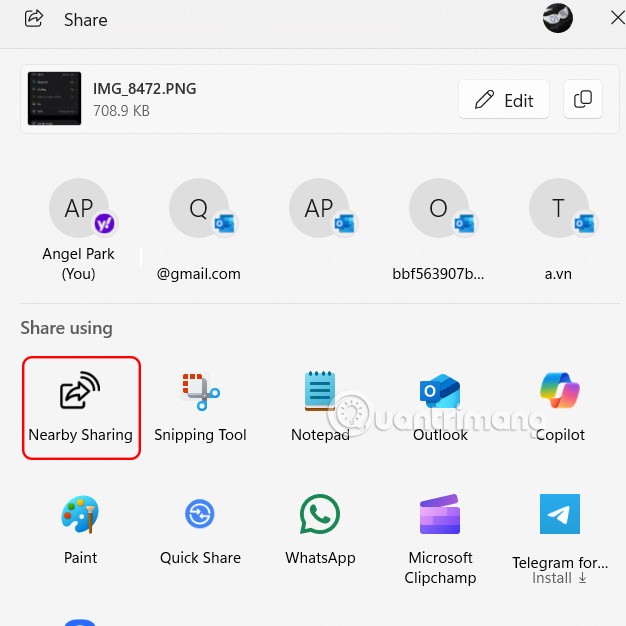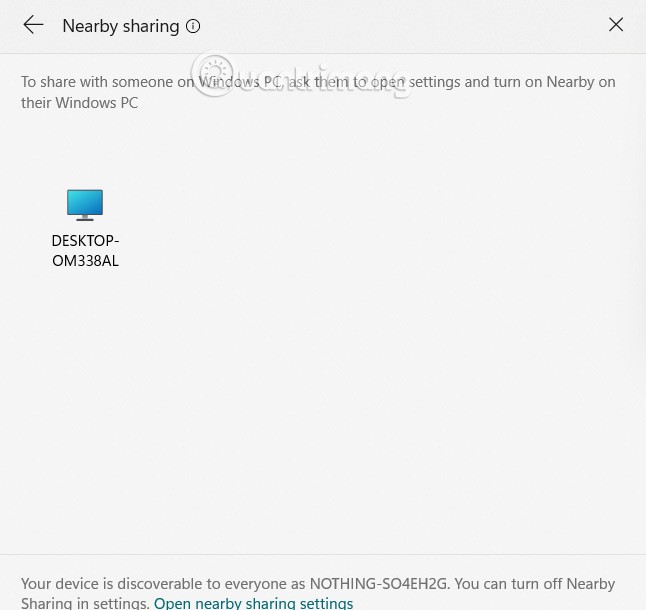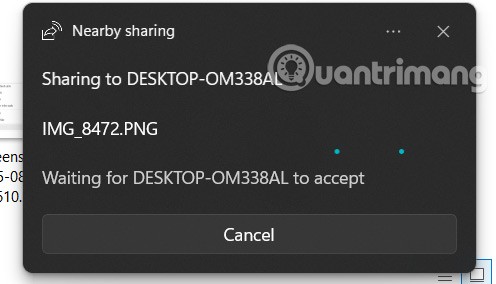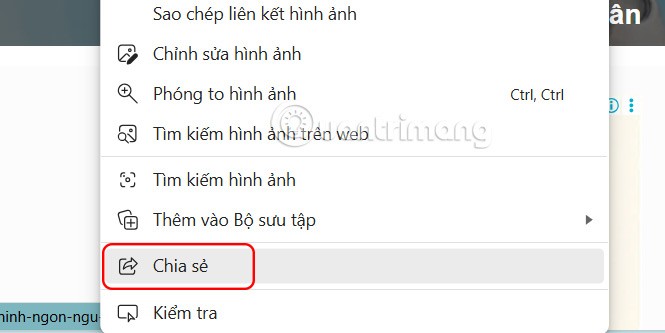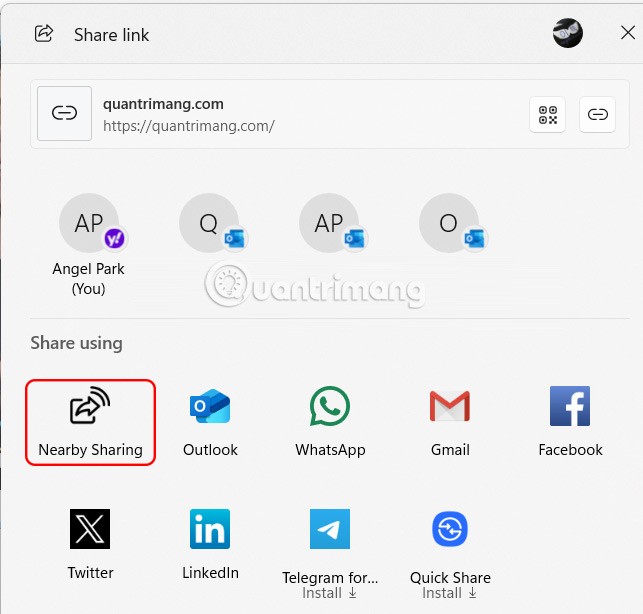Condivisione nelle vicinanze di Windows 11 è una funzionalità di condivisione disponibile sul computer che consente di inviare file o pagine web direttamente ad altri. Gli utenti potranno scegliere il tipo di connessione, condividendo i file dal proprio computer con i computer di altri utenti. Di seguito sono riportate le istruzioni per la condivisione di file tramite Condivisione nelle vicinanze di Windows 11.
Come condividere file utilizzando la condivisione nelle vicinanze di Windows 11
Fase 1:
Apriamo Impostazioni , clicchiamo su Sistema, poi guardiamo di lato e selezioniamo Condivisione nelle vicinanze.
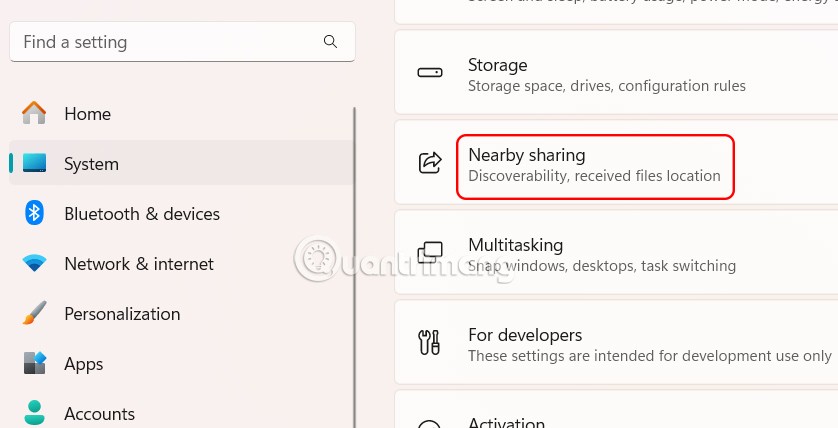
Fase 2:
Ora vedrai 2 opzioni di connessione per condividere file dal tuo computer a un altro computer.
- Solo i miei dispositivi: condividi i file con i dispositivi associati al tuo account Microsoft.
- Tutti nelle vicinanze: condividi file con qualsiasi dispositivo nelle vicinanze.
Una volta selezionato, puoi condividere il file utilizzando la funzionalità Condivisione in prossimità di Windows 11. A seconda dell'opzione scelta, puoi anche condividere il file tramite Wi-Fi o Bluetooth.
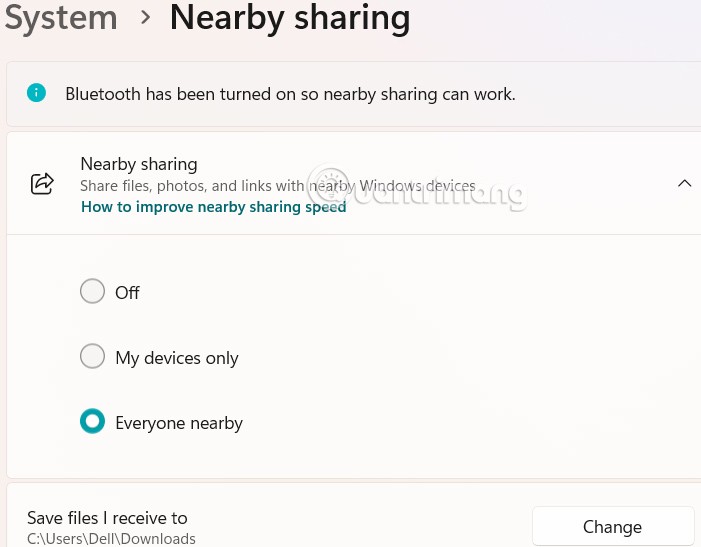
Fase 3:
Trova il file che vuoi condividere, fai clic con il pulsante destro del mouse sul file e seleziona l'icona di condivisione .
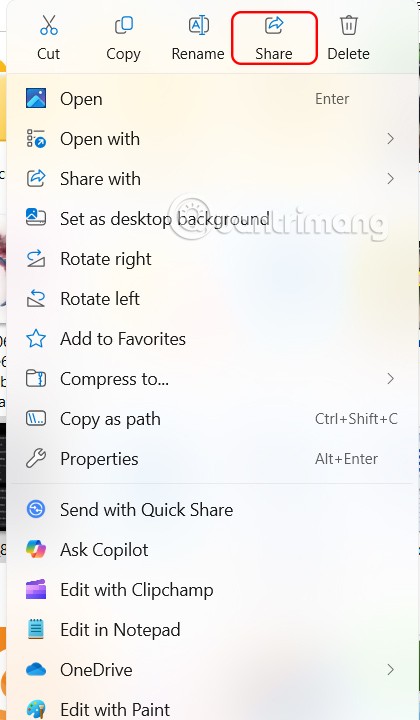
L'interfaccia appare come mostrato, fare clic su Condivisione nelle vicinanze per condividere.
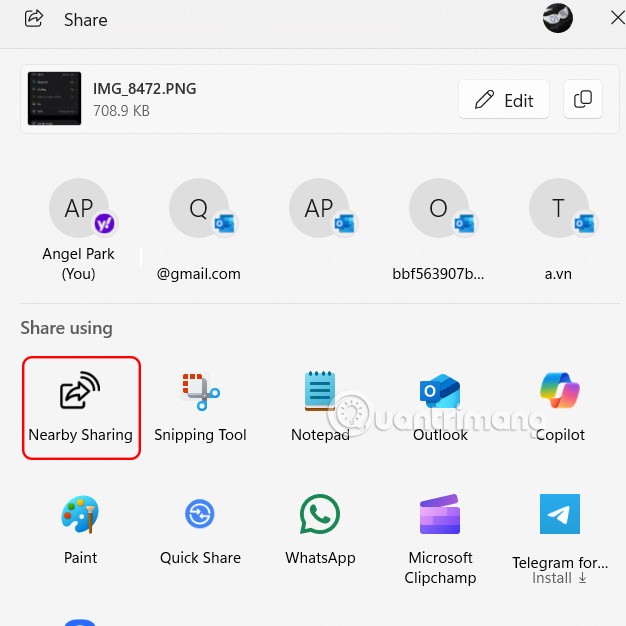
Fase 4:
Ora vedremo il computer Windows con la Condivisione nelle vicinanze abilitata vicino a te, clicca su quel computer per connetterti e inviare file .
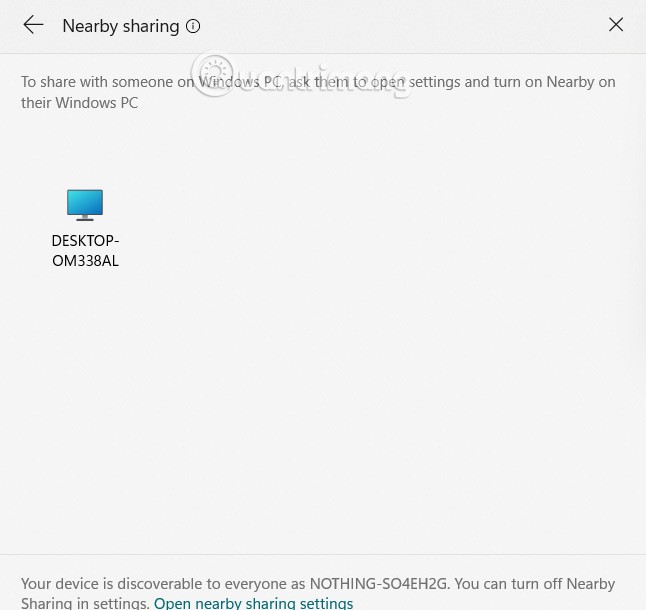
Subito dopo, il processo di invio del file tramite la Condivisione nelle vicinanze è completato. L'altra persona deve solo accettare di ricevere il file inviato.
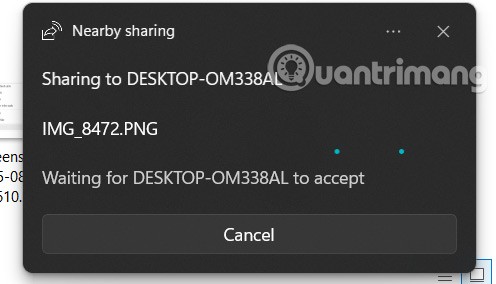
Fase 5:
Puoi anche condividere una pagina web utilizzando la Condivisione in prossimità . Apri Microsoft Edge e vai alla pagina web che desideri condividere. Fai clic con il pulsante destro del mouse in un punto qualsiasi della pagina web e seleziona Condividi.
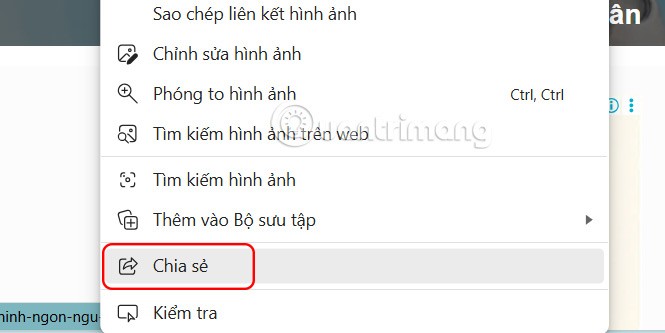
Quindi seleziona anche Condivisione nelle vicinanze per condividere il sito web sul tuo computer.